方法:Windows 10、8.1でWiFi用の未使用のネットワーク名を削除または忘れる
Windows 10、8.1 PCで使用しなくなったWiFiネットワークを削除する方法
- ネットワーク設定から忘れる
- 接続から忘れる
- コマンドプロンプトを使用しない
- 一度にすべてのネットワークを忘れる
Windows 10オペレーティングシステムを使用していて、近くのWiFiネットワークに接続しようとしている場合、または自宅のワイヤレスルーターに接続したいだけの場合は、[利用可能なWiFi]に表示される他のすべてのネットワークに悩まされることがあります。 Windows 10、8.1のネットワーク機能 そのため、Windows 10、8.1でWiFi接続に使用されていないネットワーク名を削除または忘れてしまう方法について、いくつかの方法を以下で説明します。これにより、ほんの数分で済みます。

Windows 8.1オペレーティングシステムでは、「ワイヤレスネットワークを忘れる」機能を利用するのは少し大変でしたが、いくつかのWindows 8.1更新プログラムのおかげで、それが可能になりました。自分でやることです。 また、以下の方法では、コマンドプロンプト機能、Windows PC設定機能、および「ネットワークリスト」メニューからそれらを無効にすることによって、ワイヤレスネットワークを忘れる方法を説明します。
Windows 10のWiFi接続用の未使用のネットワーク名を削除または忘れます
1.ネットワーク設定から忘れる
- この方法が機能するには、特定のWiFiネットワークの範囲内にいる必要があります。
- マウスカーソルを画面の右下に移動します。
- ポップアップ表示されるチャームバーでは、左クリックするか「設定」機能をタップする必要があります。
- 「設定」機能では、「ネットワーク」アイコンを見つけて左クリックする必要があります。
- これで、「ネットワーク」ウィンドウに、接続可能なWiFiネットワークのリストが表示されます。
- 削除したい特定のネットワークを左クリックまたはタップし、「接続」ボタンを左クリックまたはタップします。
- そのネットワークに接続できない場合は、2つのボタン「ネットワークを閉じる」または「閉じる」にアクセスできます。 このウィンドウでは、左クリックするか、「ネットワークを忘れる」機能をタップする必要があります。
接続から忘れる
- Windows 8.1用の最新のアップデートがある場合は、マウスカーソルを画面の右下に移動して[設定]を左クリックし、PC設定機能に移動します。
- 今そこにある「ネットワーク」機能を左クリックしてください。
- 「ネットワーク」ウィンドウにある「接続」タップを左クリックまたはタップします。
- 削除したいWiFiネットワークを左クリックまたはタップします。
- 削除したいWiFiネットワークの下側にある「Manage known networks」リンクを左クリックまたはタップします。
- これで利用可能なWiFiネットワークのリストがあります。
- 忘れたいWiFiネットワークを左クリックまたはタップします。
- そのウィンドウの右下にある「忘却」ボタンを左クリックまたはタップします。
- 今すぐネットワークが忘れられてそしてもうWindows 8.1システムに保存されない必要があります。
3.コマンドプロンプトを使用しない
- Windows 8.1システムのスタート画面から、次のように入力します。引用符なしの「cmd」。
- 検索終了後に表示される「コマンドプロンプト」アイコンを右クリックします。
- 表示されるメニューの[管理者として実行]機能を左クリックまたはタップします。
- ユーザーアカウント制御メッセージが表示されたら、左クリックするか、[はい]ボタンをタップします。
- 表示された黒いウィンドウに、次のように書いてください。引用符なしで「 netsh wlan show profiles 」。
- キーボードの「 Enter 」ボタンを押してください 。
- 今すぐコマンドプロンプトウィンドウにすべての利用可能なWiFiネットワークの一覧を表示する必要があります。
- 無効にしたいワイヤレスネットワークの名前を探します。
- コマンドプロンプトウィンドウに次のように入力します。netsh wlan delete profile name = "ネットワークの名前"
注:上記のコマンドからの「 ネットワークの名前 」の代わりに、無効にしたいネットワークの実際の名前を書く必要があります。
キーボードの「Enter」ボタンを押してください。
4.一度にすべてのネットワークを忘れる
- 管理者としてコマンドプロンプトを開く
- 次のコマンドを(引用符は入れずに)入力します。 ' netsh wlan delete profile name = * i = *'と入力し、 'Enter'キーを押します。
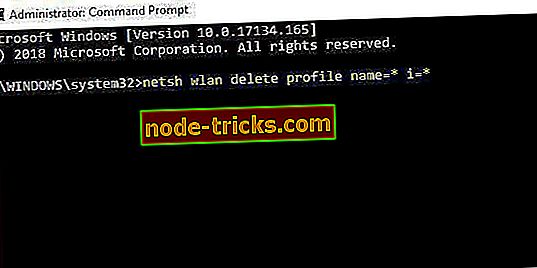
- PCはすべての利用可能なネットワークを切断して忘れ、それらのプロファイルを削除します。 これ以前に使用していたネットワークに再接続してみてください。
これらはあなたがWindows 8.1であなたが選んだWiFiネットワークを削除するか忘れるためにあなたがする必要がある4つの簡単な方法です。 上記の記事でさらに支援が必要な場合は、このページのコメント欄に下記の内容をお書きください。

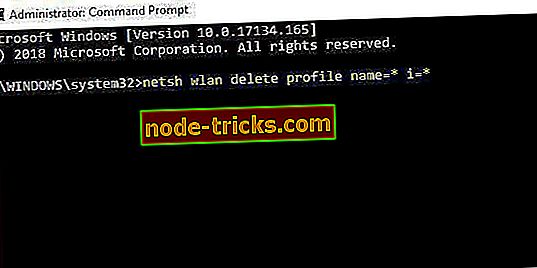







![Grand Theft Auto 5がWindows 10 Creators Updateでクラッシュする[FIX]](https://node-tricks.com/img/fix/764/grand-theft-auto-5-crashes-windows-10-creators-update.jpg)